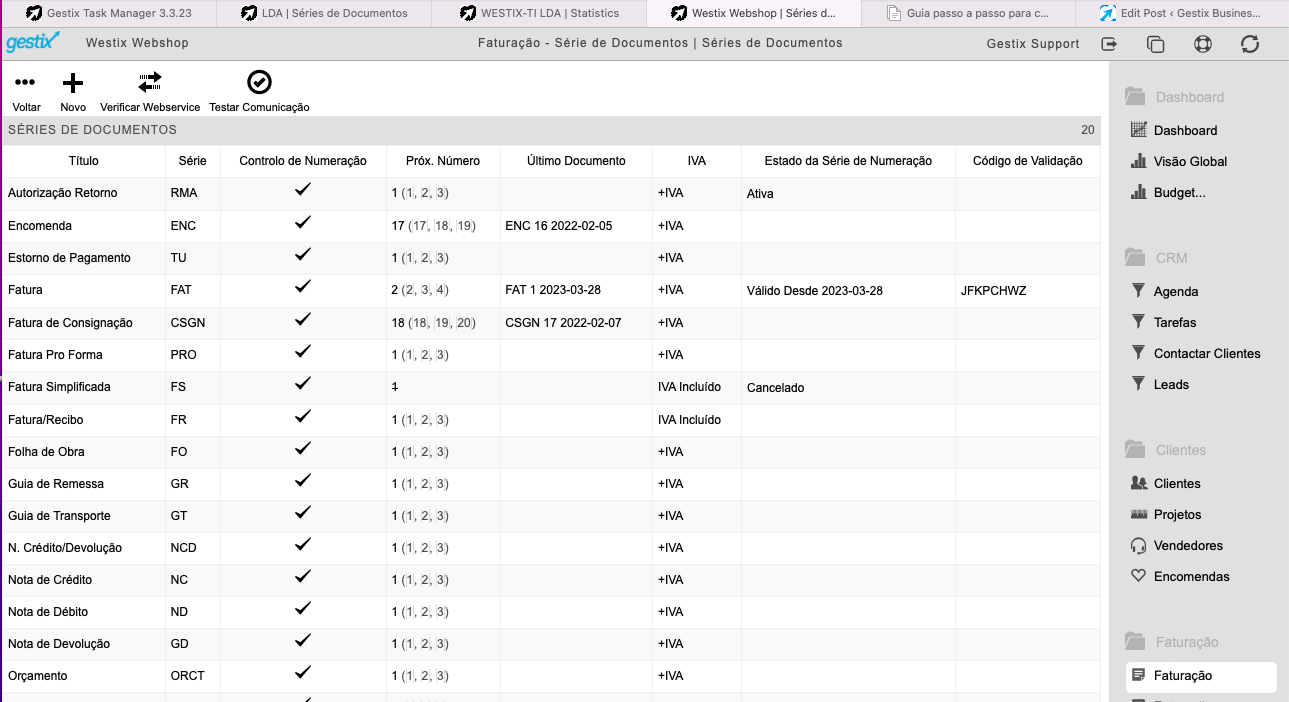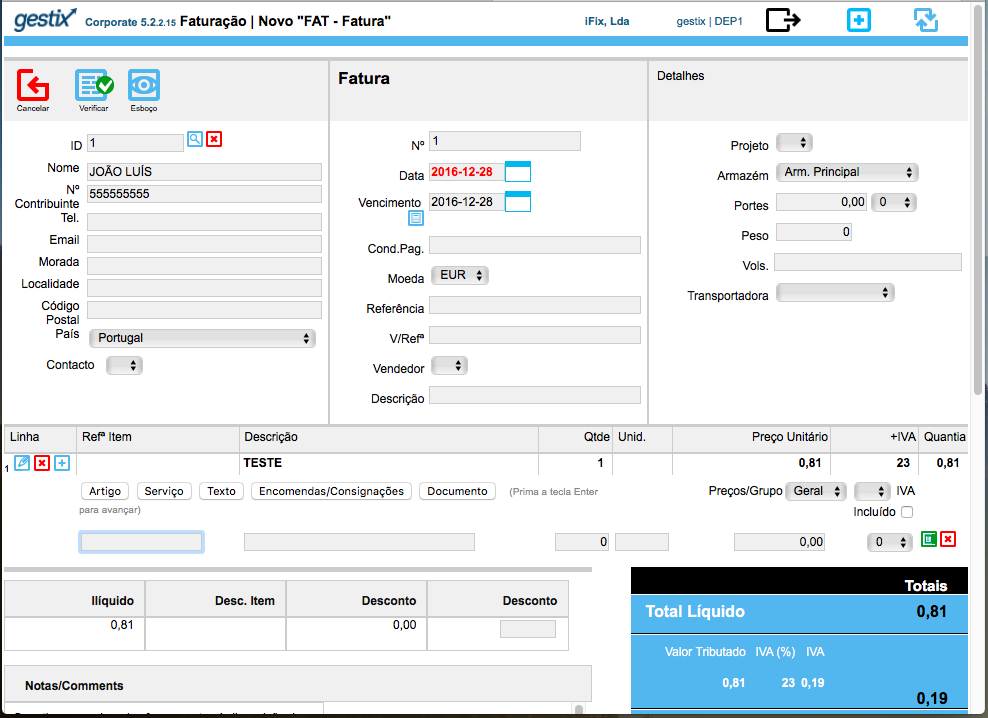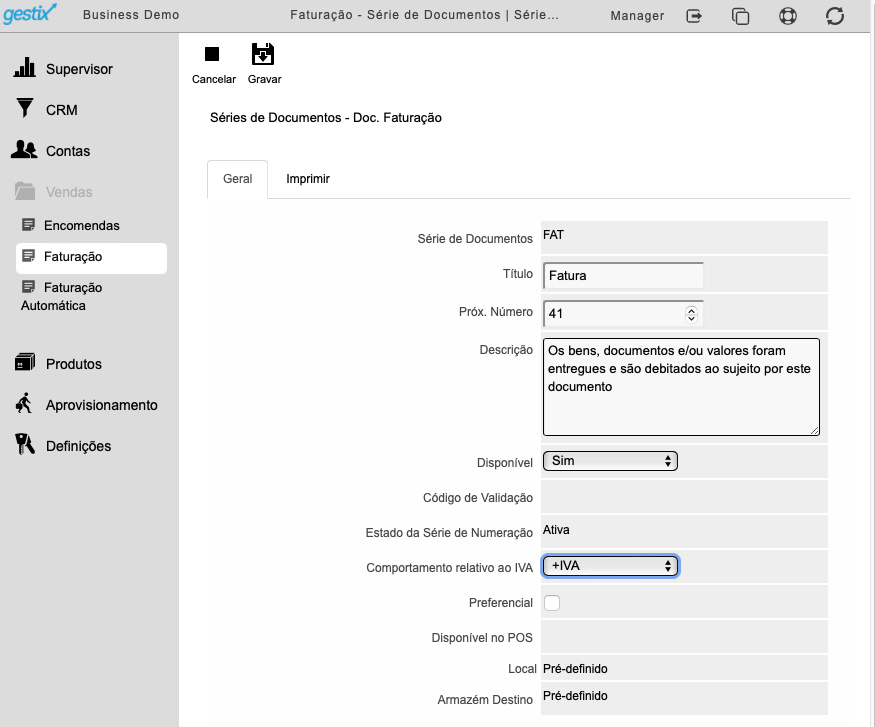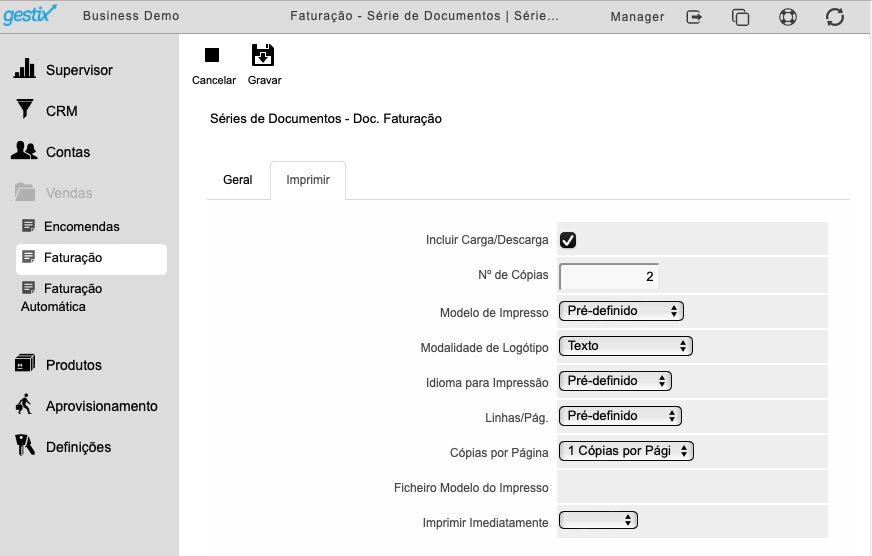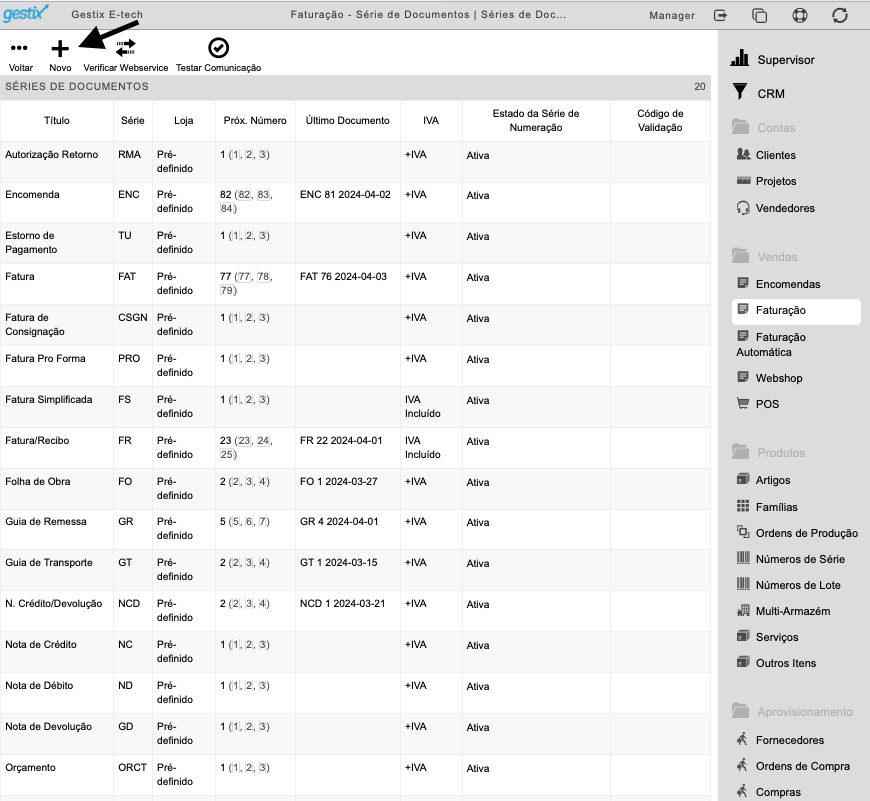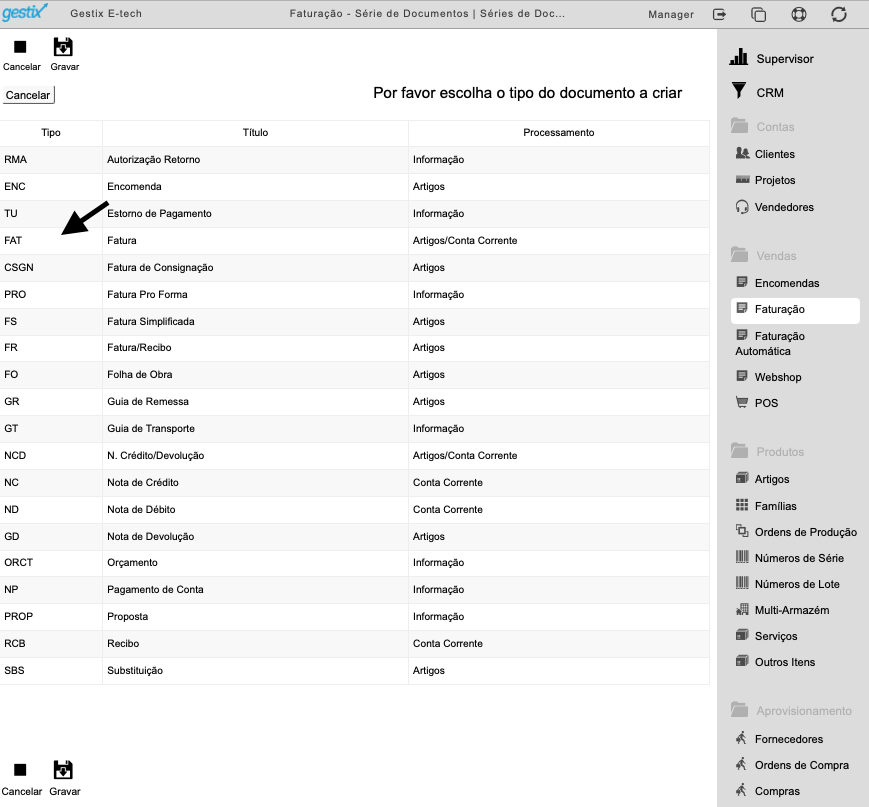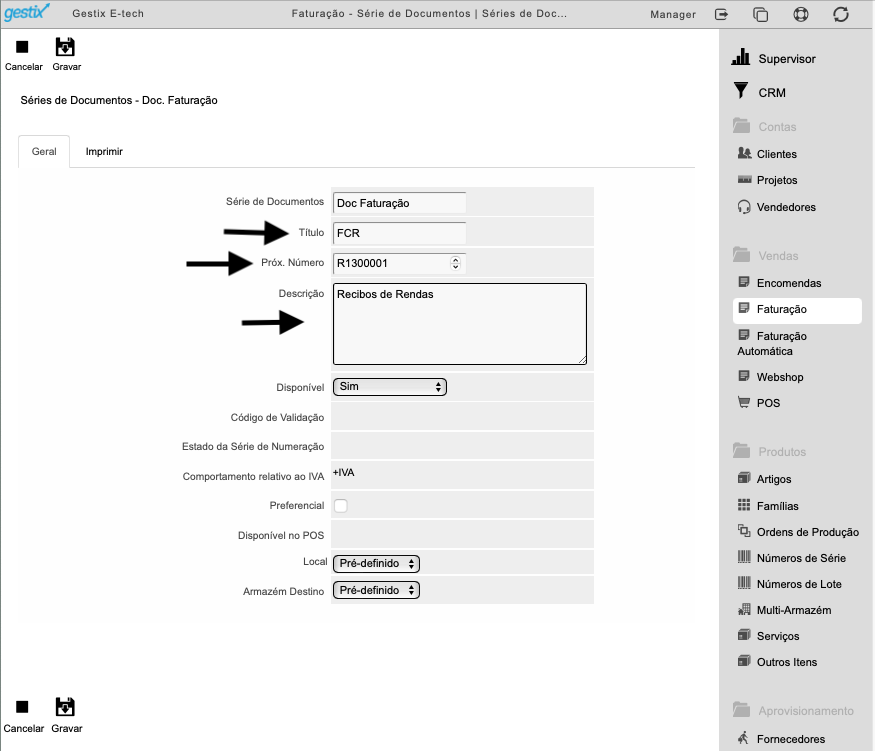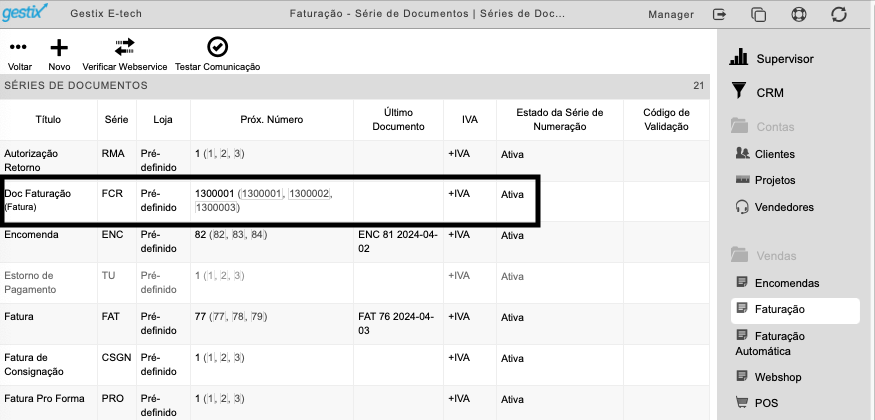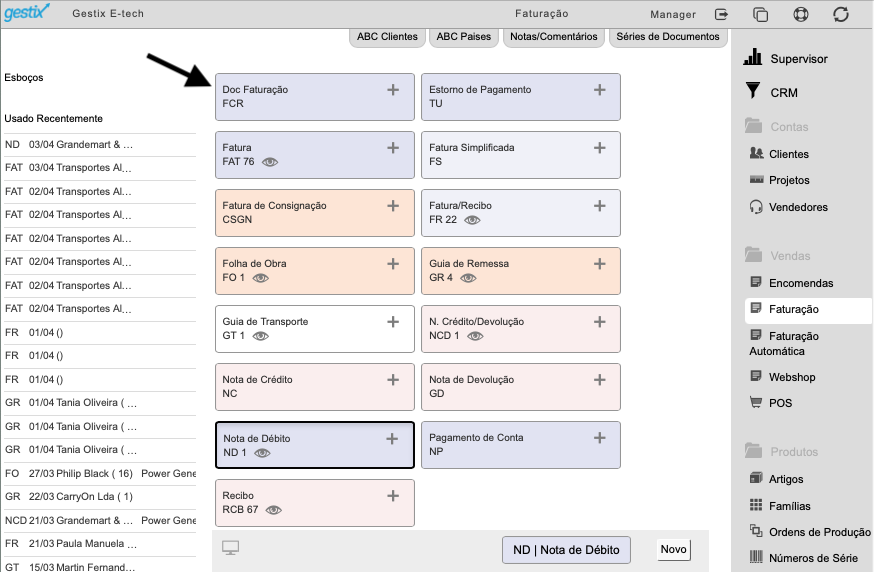De forma a permitir ao Gestix a comunicar a numeração da séries de faturação de forma automática, bem como documentos de transporte caso sejam utilizados, é necessário primeiro, no site da AT, criar um utilizador e respetiva senha, com as seguintes Operações Autorizadas:
- WDT – Documentos de Transporte
- WSE – Séries de Faturação
Criar Utilizador no site da Autoridade Tributária
Aceda à sua área de contribuinte no site da Autoridade Tributária
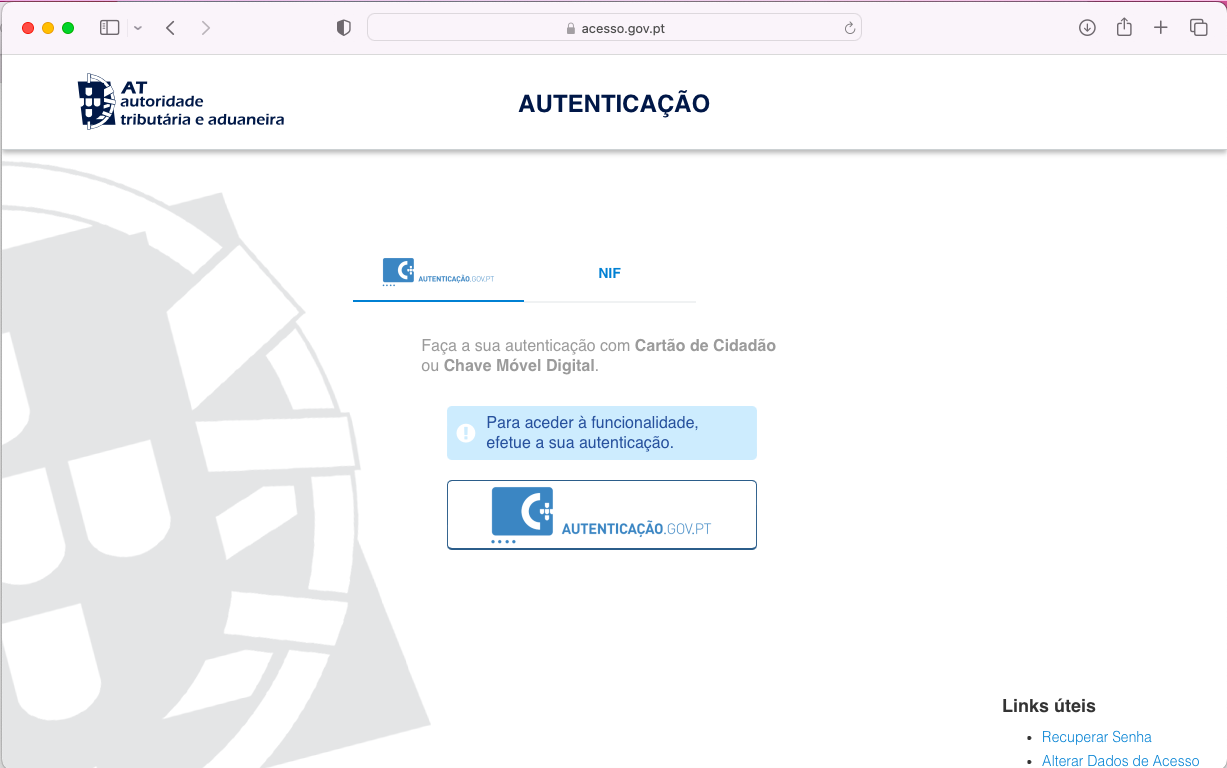
Depois de autenticado encontre a opção Todos os Serviços ou Mapa do Site e navegue até à secção Autenticação de Contribuintes.
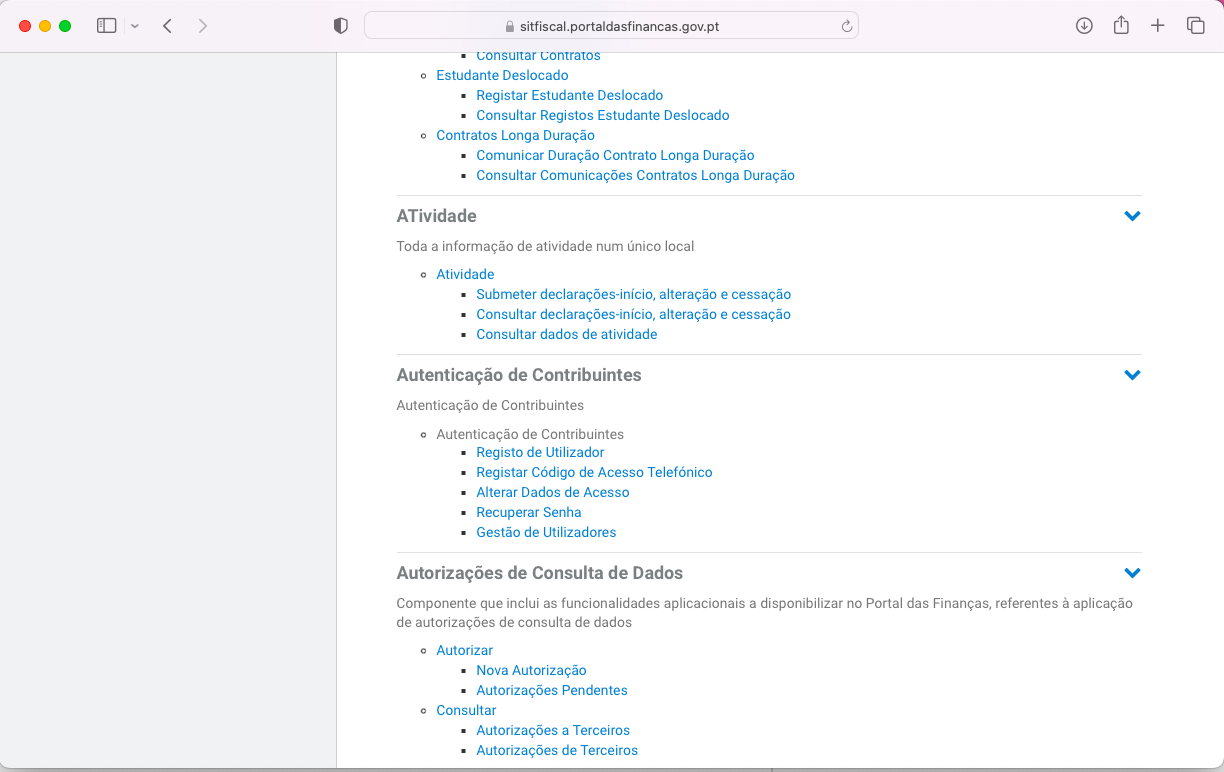
- Abra o link “Gestão de Utilizadores”
- Clique Criar Novo Utilizador e preencha os dados pedidos. No nome do utilizador insira o seu NIF seguido de /1, por exemplo 123451234/1
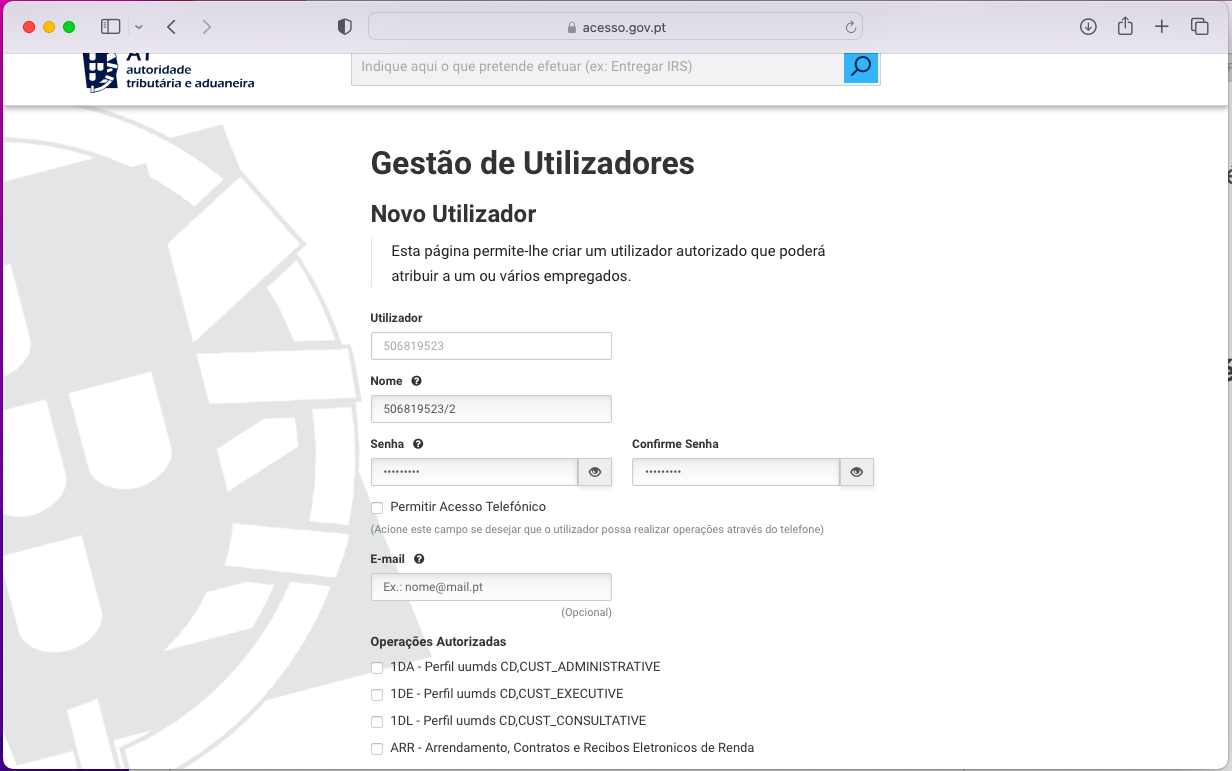
Navegue através das opções e atribua autorização nas operações WDT e WSE.
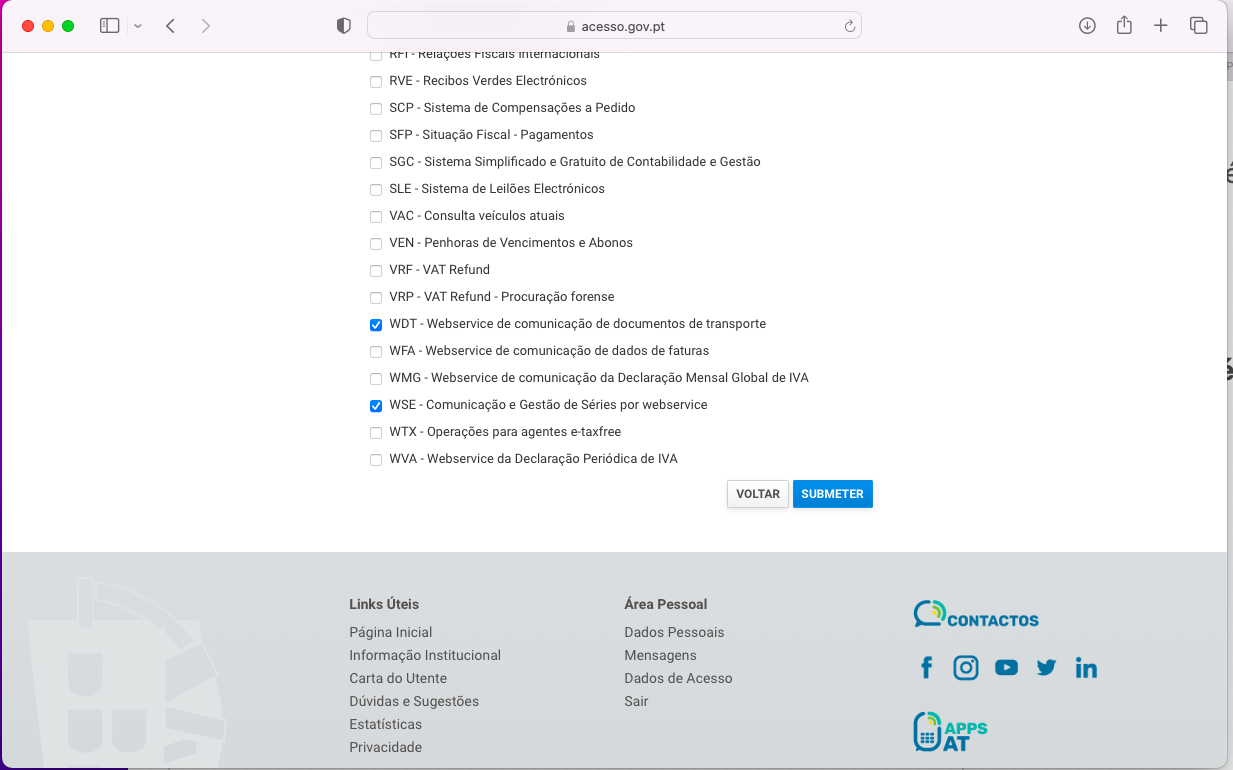
Depois clique em Submeter – tome nota do nome de utilizador e da senha (serão necessários no passo seguinte, já no sistema Gestix).
Inserir as Credenciais AT no Gestix
No seu Gestix, inserir no menu Admin > Credenciais AT o nome de utilizador e senha atribuídos no site da AT no passo anterior.
Entre Admin | Credenciais AT e clique no ícone “lápis” para editar os dados.
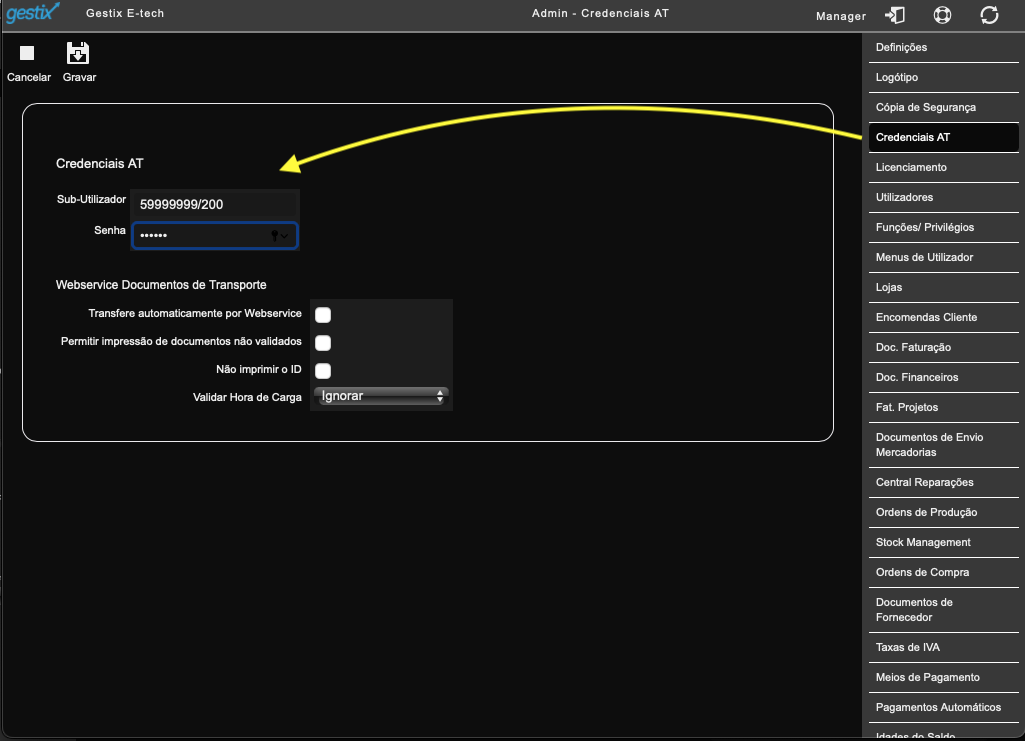
Após concluída a configuração dos dados do utilizador AT no menu Credenciais AT do seu Gestix, as funcionalidades que requerem acesso ao portal da AT ficarão disponíveis aos operadores do Gestix.
Para testar a configuração, no menu principal do Gestix entre em Faturação ^ Séries de Documentos, e clique em Verificar Webservice.
Deverão ser apresentadas as séries já comunicadas ou a mensagem de que não existem séries comunicadas ainda.